カードを完了としてマークする
We’re rolling out a new way to mark cards as complete. If this information provided here doesn’t match your current experience, view the content to add due dates and start dates to cards.
以前は、完了としてマークできるのは期限付きのカードのみでした。期限付きでない場合でも、カードを完了としてマークできるようになりました。カードの表面と裏面にある [Mark complete (完了)] のチェックマークを使用してカードを完了としてマークすることも、この設定をオフにして [Mark complete (完了)] オプションがカードの裏面だけに表示されるようにすることもできます。
完了済みカードには緑色のチェックマークが表示されます。完了済みカードでは期限も緑色で表示されます。
カードを完了としてマークするには、次の手順に従います。
カードにカーソルを合わせてチェック付きの円、[Mark complete (完了)] を表示する
[Mark complete (完了)] を選択する
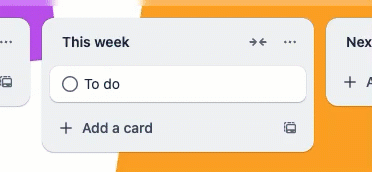
また、カードを開いたときにカードのタイトルの横にあるチェック付きの円、[Mark complete (完了)] を選択して、カードを完了としてマークすることもできます。
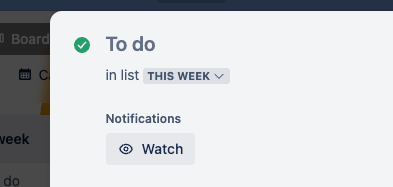
カードを完了としてマークできる場所
すべてのボード ビューとワークスペース ビュー
カードが開いているとき、カード タイトルの左側
This also works with Mirror cards
iOS と Android の両方に対応した Trello モバイル アプリ
例外: テンプレート カードと区切りカードは完了としてマークできません。
完了済みカードをアーカイブする
カードを完了としてマークすると、カードにカーソルを合わせてアーカイブ アイコンをクリックすると、カードをすばやくアーカイブできます。
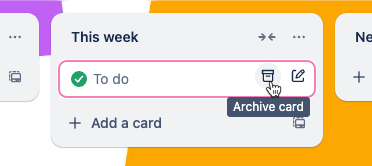
完了済みカードを検索してフィルタリングする
カードのステータスでボードをフィルタリングして、完了済みまたは未完了のカードを検索できます。
詳細検索では、完了済みカードの横に緑色のチェックマークが表示されます。
モバイルでカードを完了としてマークする
カードを完了としてマークする機能は、Trello iOS および Android モバイル アプリでも利用できます。ボード フィルターを使用すると、カードのステータスでフィルタリングできます。
この設定のオンとオフは、ボード メニューから [Completed status on card fronts (カード前面の完了ステータス)] で切り替えることができます。
完了済みカードと自動化
You can use automation to trigger actions when you mark a card as complete. Some common examples are:
when the card is marked as complete
move the card to the bottom of the listmove the card to the top of list [list name]archive the card
when all checklists are completed in a card
mark the card as complete
When creating automation, you’ll find the trigger when the card is marked as complete under Card Changes. The mark a card as complete action is found under Dates.
Marking a card as complete and marking a due date as complete are treated the same by automation. All new automation will refer to marking a card as complete. Previous automations that marked the due date as complete weren’t updated for you, but they’ll continue to work as expected by marking the card as complete instead. For example:
when the due date is marked completeというトリガーを使用する自動化は、カードに期限が設定されていなくても、完了としてマークされたときにトリガーされます。Automations that use the action
mark the due date as completewill mark a card as complete, even if it doesn’t have a due date.
ボードでカードを完了としてマークする設定をオフにする
ボード メニューからボードごとに、カードの表面でカードを完了としてマークする設定をオフにできます。このボード設定をオフにすると、すべてのビューでカードの表面からチェック付きの円が削除されます。この場合でも、カードを開いて、カードの左上で完了としてマークできます。これを設定できるのはボード管理者のみです。
ボード メニューを開く
[設定] を選択します。
[完了ステータス] で、[Show complete status on card front (完了ステータスをカードの表面に表示する)] を選択してオフにします。
デバイスでチェック付きの円のアニメーションをオフにする
カードにカーソルを合わせると表示されるチェック付きの円のアニメーションは、個人デバイスの視差効果を減らす設定でオフにできます。これがオフになっていると、デバイス設定の構成時にチェック付きの円がカードの表面に常に表示されます。
この内容はお役に立ちましたか?